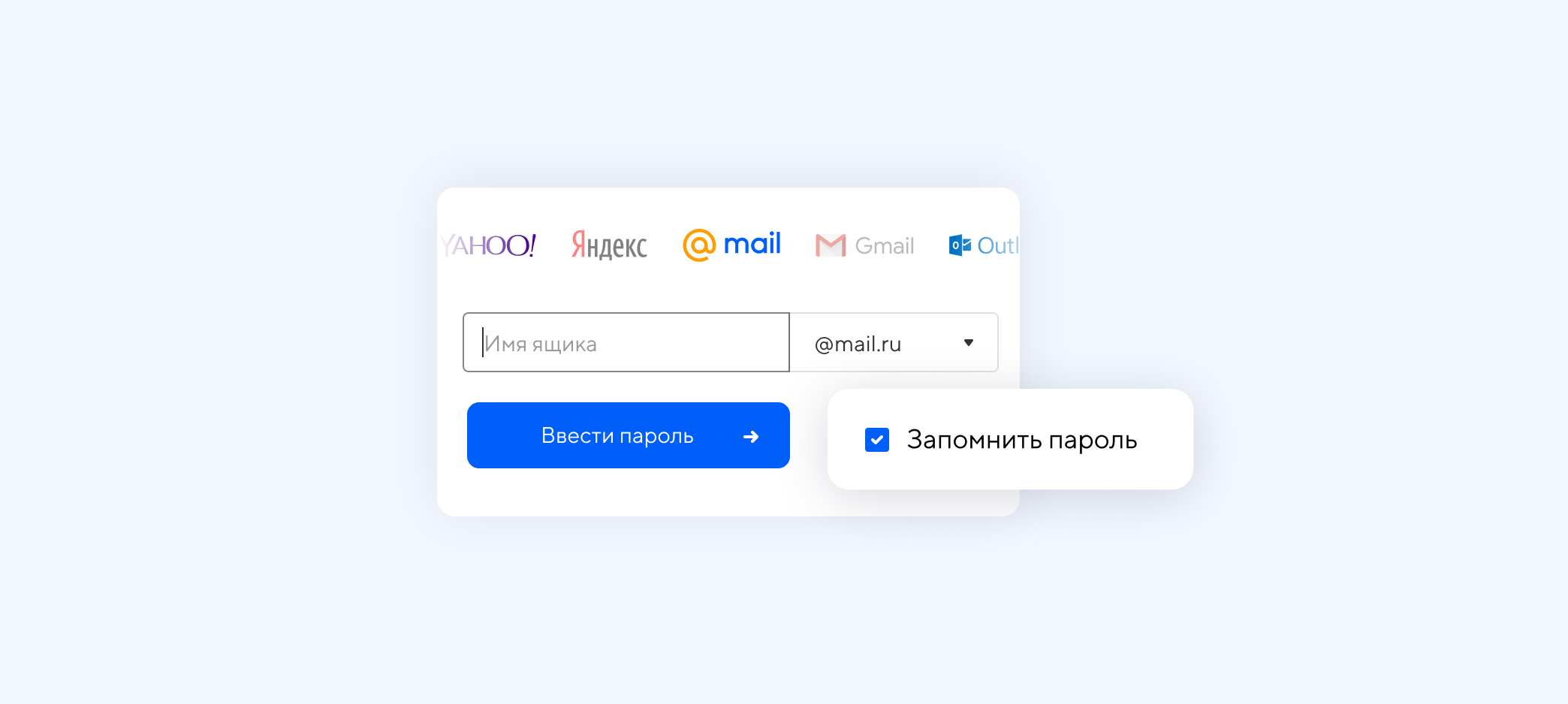Сегодня разберем вот такой вот, казалось бы, банальный вопрос, как потерю e-mail-адреса…
Происходит это обычно с начинающими пользователями, которые достаточно редко используют почтовый ящик: зарегистрировались на парочке сайтов, затем забыли о нем на полгода-год, а после понадобилось восстановить доступ, а почты-то и нет под-рукой (а память штука избирательная… и, как назло, точный адрес не вспоминается)? 😉
В общем-то, если вы столкнулись с нечто подобным, для начала посоветую успокоиться и вспомнить, на каких сайтах вообще вы использовали «эту почту», кому из знакомых и друзей с нее что-то пересылали, и т.д. и т.п. Чем больше подобной информации вспомните — тем выше вероятность успешного восстановления доступа к почте!
Ну а я ниже приведу несколько способов, которые могут натолкнуть вас на правильное место поиска… 👌
*
Где можно подсмотреть свой адрес электронной почты
Способ 1
Если вы переписывались с кем-то из знакомых вам людей — то в его почте наверняка есть ваш адресок. Достаточно просто попросить этого товарища вам помочь…
Стоит также отметить, что у многих пользователей несколько почтовых ящиков. Если у вас «похожая» картина — проверьте те ящики, которые вы еще помните, возможно, что в них остались ваши сообщения с забытого e-mail адреса.
*
Способ 2
Если вы пользуетесь сервисами от Mail.ru (Яндекс, Gmail и пр.) — обратите внимание, что ваш e-mail отображается справа в верхнем углу экрана (если, конечно, вы авторизованы на сервисе).
e-mail отображается в правом верхнем углу — Mail.ru
*
Способ 3
Возможно, ваш E-mail «помнит» смартфон… (если, конечно, вы пользуетесь всеми его функциями).
Попробуйте открыть настройки Android и перейти в разделы «Служба Google» и «Учетные записи и архивация». См. скрин ниже. 👇
Учетные записи, службы Google — Смартфон от Samsung
В этих разделах (с немалой долей вероятности) вы найдете логины (E-mail) к ряду своих сервисов: аккаунту Google, Samsung, Яндекс-почты и прочие (в зависимости от того, где вы регистрировались и что использовали).
E-mail найден в службах Google (на телефоне)
Управление учетными записями
*
Способ 4
Почти все браузеры сохраняют логины, пароли, e-mail и пр. информацию для быстрого доступа к сайтам. Т.е. если вы относительно давно пользуетесь своим браузером — то в его памяти наверняка присутствует и искомый ящик!
В Google Chrome все сохраненные пароли находятся по следующему адресу: chrome://settings/passwords
Обратите внимание, что в этом списке напротив каждого сайта указан ваш почтовый адрес, который вы использовали для регистрации. Собственно, вам осталось только пробежаться по этому списку и узнать свой e-mail!
В настройках браузера Chrome
*
Способ 5
Если вы помните сайт, на котором вы использовали забытую почту в качестве логина — возможно она еще хранится в кэше браузера.
Достаточно открыть этот сайт, кликнуть по графе e-mail (почта) и браузер попытается вставить данные из кэша. Вполне может сработать!
Кэш браузера помнит почту!
*
Способ 6
Если у вас есть заполненная страничка в соц. сети (даже к которой у вас нет доступа) — очень вероятно, что она есть в кэше поисковых систем (например, Google). Попробуйте сделать запрос вида «Александра Петрова my.mail.ru» (это просто пример, все совпадения случайны).
Кэш поисковой системы
Кстати, кликнув ЛКМ по адресу страничке (в поиске Google) — можно открыть ее сохраненную копию (на ней также возможно вы найдите потерянный e-mail).
Просмотр сохраненной копии
*
Способ 7
Если вы хотя бы помните тот сервис, где вы регистрировались (Яндекс, например) — то можно написать в тех. поддержку (Support) и найти ваш e-mail по привязанному номеру мобильного телефона (в некоторых случаях для восстановления почты допускаются ответы на контрольные вопросы).
Странички восстановления доступа к почте:
- Gmail (Google) (Понадобиться либо номер телефона, либо вторая привязанная почта) — https://accounts.google.com/signin/v2/usernamerecovery
- Яндекс сервис — https://passport.yandex.ru/passport?mode=restore
- Mail.ru — https://help.mail.ru/mail-help/registration/login/trouble
*
📌 В помощь!
Как войти в почту на Mail.Ru — https://ocomp.info/kak-voyti-v-pochtu-na-mail-ru.html
*
PS
Чтобы никогда не забывать свои пароли и адреса почты — рекомендую прибегнуть к одному мега-надежному и простому способу: записать эти сведения в личный блокнот, который лежит у вас дома в надежном месте. У меня в таком блокноте есть данные аж 20-летней давности (тех сайтов и e-mail уже и в помине нет, а блокнот все еще их хранит!).
Пароль записан
*
На сим сегодня пока всё.
Дополнения по теме — приветствуются…
👋
Первая публикация: 24.12.2019
Корректировка: 12.01.2023


Полезный софт:
-
- Видео-Монтаж
Отличное ПО для создания своих первых видеороликов (все действия идут по шагам!).
Видео сделает даже новичок!
-
- Ускоритель компьютера
Программа для очистки Windows от «мусора» (удаляет временные файлы, ускоряет систему, оптимизирует реестр).
Уточните, какая проблема возникла:
К сожалению, мы не можем подсказать вам адрес почтового ящика. Попробуйте вспомнить его с помощью наших советов.
- Обратитесь к людям, с которыми вы переписывались. Возможно, они найдут письма от вас и скажут имя вашего почтового ящика.
- Проверьте настройки в социальных сетях, интернет-магазинах и Apple ID. Наверняка к какому-то сайту привязана ваша почта.
- Если в вашем браузере стоит автосохранение логинов и паролей, поищите имя почты в сохраненных данных. Как попасть в этот раздел, смотрите в статье «Автосохранение паролей».
- Посмотрите другие свои ящики — возможно, вы пересылали себе письма с утерянной почты.
Адрес электронной почты — это важная информация, которую мы используем ежедневно для общения и регистрации учетных записей в интернете. Однако иногда возникают ситуации, когда мы забываем свой E-mail и не можем получить доступ к своим сообщениям. Что делать в этом случае?
Восстановление забытого E-mail — задача не из легких. Но не стоит паниковать! Существуют несколько способов, как можно узнать свой адрес электронной почты.
В этой статье мы расскажем о различных методах, которые помогут вам восстановить E-mail и вернуть доступ к своим сообщениям.
Как узнать свой адрес электронной почты
Забыть свой адрес электронной почты – это может произойти с каждым из нас, особенно если для различных сервисов мы используем разнообразные электронные адреса. Важно знать, как восстановить свой электронный адрес в тех случаях, когда мы его утеряли.
Способы восстановления электронного адреса:
- В первую очередь следует проверить все доступные электронные адреса, которые вы используете. Например, проверите все адреса электронной почты, которые могут быть указаны в вашем профиле социальных сетей, на сайтах, на которых вы зарегистрированы, а также в резюме или визитных картах.
- Если ваш адрес идентифицирован, но вы не можете вспомнить пароль, вам необходимо восстановить доступ к почтовому ящику по адресу вашей электронной почты. Для этого следует воспользоваться сервисом восстановления пароля.
Важно помнить, что забыть свой электронный адрес – это не конец света и его можно восстановить, используя доступные инструменты и ресурсы.
Способ 3: через браузер
Если вы забыли свой адрес электронной почты, то можете попробовать найти его через браузер. Для этого:
- Откройте любой веб-браузер на компьютере или мобильном устройстве.
- Нажмите на кнопку «Вход» или «Авторизация» на любом сайте, где вы зарегистрированы и используете свой адрес электронной почты. Например, это может быть почта Gmail, Яндекс или Mail.ru.
- На странице входа введите все возможные адреса электронной почты, которые вы использовали в прошлом. Единственный нюанс — некоторые сайты блокируют частые попытки входа с ошибочным паролем.
- Если вы введете правильный адрес электронной почты, то получите уведомление на вашу почту об успешном входе. В этом уведомлении будет указан адрес вашей почты.
- Если вы не получили уведомление, то, скорее всего, вы ошиблись при вводе адресов, и нужно повторить процедуру с другими возможными вариантами.
Несмотря на некоторые ограничения при использовании этого метода, он все же может оказаться довольно эффективным и помочь вам найти забытый адрес вашей электронной почты.
Способ 2: через настройки телефона
Если вы используете свой телефон для отправки и получения электронных писем, то в настройках телефона можно проверить адрес электронной почты. Примените следующие шаги:
- Откройте настройки телефона.
- Найдите раздел «Почта» или «Программа электронной почты».
- Выберите аккаунт, который хотите проверить.
- В разделе «Информация об аккаунте» вы найдете адрес электронной почты, который используете для этого аккаунта.
Примечание: Если вы не используете телефон для отправки и получения электронной почты, этот способ вам не подойдет.
Способ 1: используем Play Market
Если вы забыли свой адрес электронной почты на Android-устройстве, то Play Market может помочь вам его найти. Для этого следуйте этим инструкциям:
- Откройте Google Play Market на своем устройстве.
- Нажмите на иконку меню в левом верхнем углу экрана, чтобы открыть боковую панель.
- Выберите пункт «Аккаунт» в списке опций.
- На следующем экране вы увидите информацию об аккаунте Google, который используется на вашем устройстве.
- Если вы забыли свой адрес электронной почты, проскролльте вниз экрана, чтобы найти раздел «Email address».
- Там вы увидите ваш адрес электронной почты, который вы использовали для создания аккаунта Google.
Если этот способ не работает, попробуйте использовать другой способ, описанный на нашем сайте.
Способ 4: используем мобильное приложение
Если вы забыли свой адрес электронной почты, то можете воспользоваться мобильным приложением, если у вас есть такое. Сейчас большинство почтовых сервисов предоставляют мобильные версии своих приложений для удобства своих пользователей.
Для того, чтобы найти свой забытый адрес электронной почты через мобильное приложение, достаточно выполнить следующие шаги:
- Запустите приложение на своем мобильном устройстве
- Нажмите на кнопку «Войти» или «Забыли пароль»
- Выберите вариант «Забыли адрес электронной почты»
- Введите свои данные, которые потребуются от вас, чтобы найти утерянный адрес электронной почты
- Воспользуйтесь подсказками приложения, чтобы восстановить свой адрес электронной почты
Если у вас есть мобильное приложение для электронной почты, то это один из самых быстрых и удобных способов найти ваш адрес электронной почты в случае, если вы забыли его.
Как узнать свою электронную почту
Шесть проверенных способов на все случаи жизни.
Электронная почта, или имейл, выглядит как сочетание логина, то есть имени пользователя, и домена — названия почтового сервиса, которые разделены специальным символом (собачкой, @). Например, akozoriz@yandex.ru. Имя вы придумываете себе сами во время регистрации, а домен зависит от выбранного сервиса. Это может быть, положим, yandex.ru, gmail.com, mail.ru, icloud.com.
Почту можно узнать разными способами. Если не сработает один — пробуйте другой.
1. Как узнать свою электронную почту на Android‑устройстве
Если пользуетесь смартфоном или планшетом на Android, то самый простой способ вспомнить свой имейл — это просмотреть информацию об аккаунте в настройках.
Для этого откройте настройки гаджета и перейдите в пункт «Аккаунты». Здесь будут собраны все ваши учётные записи, включая соцсети, мессенджеры и имейл.
2. Как узнать свою электронную почту на iPhone или iPad
Откройте системные настройки на смартфоне или планшете и нажмите на строчку «Apple ID, iCloud, медиаконтент и покупки».
Основной имейл отобразится под вашим аватаром и именем. Перейдите в пункт «Имя, номера телефонов…», и в разделе «Контактные данные» увидите остальные ящики, если они добавлены.
3. Как узнать свою электронную почту на любом устройстве через сайт сервиса
Если вы заходили в свой ящик через веб‑версию в браузере и включали опцию «Запомнить меня», то адрес сохранился и его легко можно выяснить.
Если не помните, каким почтовым сервисом пользовались, пройдите по всем ссылкам ниже и просмотрите каждый из них.
Если же вход в аккаунт не был выполнен, то при открытии страницы по ссылке вы увидите предложение авторизоваться с помощью логина и пароля. Если вы когда‑то делали это на данном устройстве и в конкретном браузере, то в поле «Логин» будет подсказка — ваш адрес электронной почты.
Gmail
Откройте ссылку. Посмотрите на имя вкладки с почтой — в некоторых браузерах адрес отображается прямо на ней. Либо зайдите в профиль, кликнув по своему фото или, если не добавляли его, по букве в цветном кружке.
Если ящиков несколько, то они будут показаны здесь.
Yandex
Зайдите в «Яндекс.Почту» по этой ссылке и нажмите на значок своего профиля.
Сразу под именем вы увидите свой имейл‑адрес.
Mail.ru
Перейдите по ссылке и кликните по стрелке рядом с аватаром или буквой в кружочке.
Справа чуть ниже имени будет показан адрес электронной почты.
iCloud
Откройте ссылку и кликните по иконке «Почта» или Mail.
Нажмите на значок шестерёнки и выберите «Настройки».
В разделе «Учётные записи» будут отображены все добавленные ящики.
4. Как узнать свою электронную почту в браузере на ПК
Для удобства в Chrome, Opera, Firefox и других браузерах сохраняются учётные данные для входа на сайтах, которые вы посещаете. Почти всегда в качестве логина используется имейл, так что его можно подсмотреть там. Вот как это сделать в популярных браузерах.
Chrome
Откройте меню, нажав кнопку с тремя точками, и выберите «Настройки».
Перейдите в раздел «Автозаполнение» → «Пароли».
Пролистайте список сохранённых паролей и изучите колонку «Имя пользователя». Скорее всего, в ней найдётся адрес вашей почты или даже несколько.
Яндекс.Браузер
Кликните по иконке с ключом на панели инструментов.
Если не видите такого значка — откройте меню и выберите «Пароли и карты».
В колонке «Логины» поищите адрес своей электронной почты.
Firefox
Откройте меню и зайдите в пункт «Пароли».
Просмотрите сохранённые логины в боковом меню. Одно из имён пользователей будет вашей электронной почтой.
Edge
Кликните по значку с тремя точками и перейдите в «Настройки».
Выберите «Профили» → «Пароли».
Прокрутите список вниз и поищите свою почту.
Opera
Откройте новую вкладку и кликните правой кнопкой мыши по строчке «Настройки».
Прокрутите экран вниз, раскройте раздел «Дополнительно» и выберите «Пароли».
В колонке «Имя пользователя» найдите свой имейл.
Safari
Перейдите в меню Safari → «Настройки».
Переключитесь на вкладку «Пароли» и введите шифр администратора.
В боковом меню отобразится список сайтов с сохранёнными паролями, среди которых должен быть ваш ящик.
5. Как узнать свою электронную почту на любом устройстве через аккаунты в соцсетях
Для регистрации в социальных сетях тоже обычно требуется имейл, поэтому логином в Facebook*, Instagram* и «Одноклассниках», скорее всего, будет ваша почта. А чтобы узнать её, достаточно заглянуть в настройки профиля.
Facebook*
Раскройте меню и выберите «Настройки и конфиденциальность».
Перейдите в пункт «Настройки».
Ваш имейл будет показан в строке «Контактная информация».
Instagram*
Запустите приложение, перейдите на вкладку профиля и отройте меню.
Выберите «Настройки» → «Аккаунт».
Зайдите в пункт «Личная информация». Имейл отобразится в строке «Электронный адрес».
Одноклассники
Откройте свою страницу, кликните по значку профиля в правом верхнем углу и выберите «Изменить настройки».
В разделе «Основные», в строке «Адрес эл. почты», будет показан ваш имейл.
6. Как узнать свою электронную почту на любом устройстве по номеру телефона
Если вы ранее привязывали к ящику номер телефона, то узнать адрес можно, запустив процедуру восстановления, которая используется, когда забыт пароль. В этом случае система сбросит шифр и попросит придумать новый, но заодно напомнит вам адрес электронной почты.
Для сброса откройте страничку почтового сервиса. Если не помните, каким именно пользовались, — переберите по очереди разные: Gmail, Yandex, Mail.ru, iCloud.
Интерфейс у разных сервисов может различаться, но под полем ввода всегда будет ссылка «Забыли адрес электронной почты?» или «Забыли пароль?». Кликните по ней.
Введите номер телефона и нажмите «Далее».
Укажите имя и фамилию и ещё раз нажмите «Далее».
Кликните «Отправить» и введите код подтверждения, который придёт на телефон в СМС.
Останется выбрать нужный аккаунт и придумать новый пароль.
Читайте также 📧🔐❓
- Как посмотреть сохранённые пароли в разных браузерах
- Как узнать IP-адрес компьютера, планшета или смартфона
- Как узнать свой номер телефона, если на счету нет денег
- Лайфхак: как узнать, почему вам приходит так много спама на электронную почту
- 11 признаков взлома вашего компьютера или смартфона
*Деятельность Meta Platforms Inc. и принадлежащих ей социальных сетей Facebook и Instagram запрещена на территории РФ.
Что делать, если вы забыли адрес своей почты
Пользоваться сразу несколькими почтовыми ящиками — нормально. Они могут существовать для самых разных целей: личный — для переписки, для регистрации в социальных сетях и интернет-магазинах и даже на сомнительных сайтах (кстати, для этого используйте Анонимайзер в Почте).
У вас может быть хоть 10 разных адресов. Это все хорошо. Но можно случайно напрочь забыть адрес одного из своих почтовых ящиков. Рассказываем, как можно вспомнить и что делать, чтобы этого не случилось.
Пользоваться сразу несколькими почтовыми ящиками — нормально. Они могут существовать для самых разных целей: личный — для переписки, для регистрации в социальных сетях и интернет-магазинах и даже на сомнительных сайтах (кстати, для этого используйте Анонимайзер в Почте).
У вас может быть хоть 10 разных адресов. Это все хорошо. Но можно случайно напрочь забыть адрес одного из своих почтовых ящиков. Рассказываем, как можно вспомнить и что делать, чтобы этого не случилось.
Для начала все же попытайтесь вспомнить адрес своего ящика сами. Может вы его куда-то записали? Проверьте свою любимую записную книжку. Попытайтесь вспомнить зачем вообще вы создавали этот почтовый ящик? Не получается? Тогда переходим к плану Б.
В каких случаях можно забыть адрес своей почты?
Разумеется, когда ящиков много. Когда почта была создана давно и для какой-то одной цели. Когда внезапно спросили утром после долгих праздников. Когда сжег мосты. Варианты можно перечислять до ночи.
В этих случаях не нужно паниковать, так как не всё потеряно.
Для начала все же попытайтесь вспомнить адрес своего ящика сами. Может вы его куда-то записали? Проверьте свою любимую записную книжку. Попытайтесь вспомнить зачем вообще вы создавали этот почтовый ящик? Не получается? Тогда переходим к плану Б.
В каких случаях можно забыть адрес своей почты?
Разумеется, когда ящиков много. Когда почта была создана давно и для какой-то одной цели. Когда внезапно спросили утром после долгих праздников. Когда сжег мосты. Варианты можно перечислять до ночи.
В этих случаях не нужно паниковать, так как не всё потеряно.
Есть еще несколько способов вспомнить адрес своего ящика. Перечислим их:
- Попросите своих друзей или коллег посмотреть письма от вас в своих почтовых ящиках. Если вы, конечно, им писали. 🙂
- Проверьте адрес в настройках интернет-магазина или социальной сети, а также Apple ID.
- Браузер. Логины и пароли могут храниться в настройках вашего браузера в соответствующем разделе.
- И наконец-то… в других своих почтовых ящиках. Вдруг вы пересылали какие-нибудь важные письма?
Чтобы предотвратить подобные ситуации в будущем, возьмите за правило хотя бы записывать логин и пароль, чтобы быстро иметь к нему доступ. Вариантов много.
Вы можете использовать, например, самый обычный блокнот. А вообще, существует большое количество приложений для хранения логинов и паролей в зашифрованном виде.
Кроме того, вы можете настроить сборщик писем и проверять все свои ящики в одном.
Нам доверяют миллионы пользователей
© 2023 Mail.ru.
Все права защищены
Есть еще несколько способов вспомнить адрес своего ящика. Перечислим их:
- Попросите своих друзей или коллег посмотреть письма от вас в своих почтовых ящиках. Если вы, конечно, им писали. 🙂
- Проверьте адрес в настройках интернет-магазина или социальной сети, а также Apple ID.
- Браузер. Логины и пароли могут храниться в настройках вашего браузера в соответствующем разделе.
- И наконец-то… в других своих почтовых ящиках. Вдруг вы пересылали какие-нибудь важные письма?
Чтобы предотвратить подобные ситуации в будущем, возьмите за правило хотя бы записывать логин и пароль, чтобы быстро иметь к нему доступ. Вариантов много.
Вы можете использовать, например, самый обычный блокнот. А вообще, существует большое количество приложений для хранения логинов и паролей в зашифрованном виде.
Кроме того, вы можете настроить сборщик писем и проверять все свои ящики в одном.